- League of Legends je igra za več igralcev na spletu, ki se ukvarja z bojno areno in eden od najbolj predvajana video igra na svetu.
- Čeprav jeigraje dobro optimiziran, nekateriuporabnikovje poročal o nekaterih težavah v sistemu Windows 10.
- Oglejte si našoSredišče Windows 10zakoristne rešitve za številna druga tehnična vprašanja.
- Oglejte si našoOddelek za igre na srečoodkriti najnovejšenovice, najboljši vodniki in pregledi za vrhunsko igralniško izkušnjo.

Ta programska oprema bo popravila pogoste napake računalnika, vas zaščitila pred izgubo datotek, zlonamerno programsko opremo, okvaro strojne opreme in optimizirala vaš računalnik za največjo zmogljivost. Zdaj odpravite težave z računalnikom in odstranite viruse v treh preprostih korakih:
- Prenesite orodje za popravilo računalnika Restoro ki je priložen patentiranim tehnologijam (patent na voljo tukaj).
- Kliknite Zaženite optično branje najti težave s sistemom Windows, ki bi lahko povzročale težave z računalnikom.
- Kliknite Popravi vse za odpravljanje težav, ki vplivajo na varnost in delovanje vašega računalnika
- Restoro je prenesel 0 bralci ta mesec.
Napake RADS so nekatere najpogostejše napake, ki vplivajo na League of Legends. Igralcem preprečujejo, da bi se dejansko povezali s strežniki LoL.
Celotno sporočilo o napaki je običajno naslednje:
Ni bilo mogoče vzpostaviti povezave s strežnikom HTTP. Preverite, ali je omogočena internetna povezava in ali požarni zid ne blokira dostopa.
Če trenutno se ne more pridružiti LoL zaradi napak RADS ste prišli na pravo mesto. V tem članku bomo našteli vrsto rešitev, ki vam bodo pomagala odpraviti te napake.
Vrste napak RADS v League of Legends
Številni igralci League of Legends so poročali, da igre ne morejo začeti zaradi napake RADS. Ko smo že pri tej napaki, je tu nekaj podobnih težav, o katerih so poročali uporabniki:
- League of Legends RADS napaka Windows 10, 8.1, 7 - Ta napaka se lahko pojavi v skoraj vseh različicah sistema Windows in vam prepreči zagon igre.
- Ni bilo mogoče vzpostaviti povezave s strežnikom http League of Legends - Včasih lahko med poskusom zagona League of Legends dobite to sporočilo o napaki.
- Prišlo je do napake RADS League of Legends, napaka je bila prekinjena, povezava s strežnikom http izgubljena, igra zrušena - To je nekaj različic prvotne napake RADS napake.
Kako lahko odpravim napake RADS League of Legends?
1. Preverite protivirusni program

Pogost vzrok za napako RADS League of Legends je lahko vaš protivirusni ali požarni zid.
Če igre zaradi te napake ne morete zagnati, je verjetno, da v vašo igro moti zunanji protivirusni program.
Če želite težavo odpraviti, priporočamo, da preverite protivirusne nastavitve in poskusite onemogočiti nekatere funkcije, na primer požarni zid. Če to ne deluje, boste morda morali popolnoma onemogočiti protivirusni program in preveriti, ali to pomaga.
V najslabšem primeru boste morda morali popolnoma odstraniti protivirusni program. Če težavo odpravite z odstranitvijo protivirusnega programa, razmislite o prehodu na protivirusno programsko opremo drugih proizvajalcev.
Na trgu je veliko odličnih protivirusnih orodij, če pa iščete protivirusni program, ki ne bo motil vaših igralnih sej, predlagamo, da preizkusite Bitdefender Antivirus Plus.
To orodje ponuja najboljšo zaščito na trgu, zahvaljujoč funkciji igralnega načina pa na noben način ne bo motilo vaših iger.
Najnovejša različica je opremljena s funkcijo za preprečevanje sledenja, ki blokira sledilce, ki poskušajo zbrati vaše podatke.
Anti-tracker obljublja, da boste lahko zasebno brskali in hitreje nalagali spletna mesta, da boste lahko igrali svojo najljubšo igro.

Bitdefender Antivirus Plus
Igrajte svojo najljubšo igro in hkrati zaščitite svoj računalnik pred zlonamerno programsko opremo samo z Bitdefender Antivirus Plus!
Obiščite spletno mesto
2. Zaženite LoL Patcher kot skrbnik

- Pomaknite se do League of LegendNamestitveni imenik.
- Poiščite LoL Patcherin ga kliknite z desno miškino tipko.
- Izberite Zaženi kot skrbnik iz kontekstnega menija.
Po tem se mora LoL Patcher zagnati in težava bo odpravljena. To morda ni trajna rešitev, vendar če se napaka RADS še kdaj pojavi, ponovite te korake.
3. LoL dodajte na seznam izjem

- Pojdi do Iskanjein vnesite Požarni zid Windows.
- Izberite Dovolite aplikacijo ali funkcijo prek požarnega zidu Windows.
- Dodaj lol.launcher.exe na seznam izjem vašega požarnega zidu.
- Znova zaženite igro.
Včasih se napaka RADS lahko pojavi zaradi težav z požarnim zidom. Dostop do interneta League of Legends morda preprečuje vaš požarni zid, zaradi česar se lahko pojavi ta težava.
4. Znova namestite igro

Če se napaka RADS še vedno pojavi, je vaša edina možnost ponovna namestitev igre. League of Legends lahko odstranite na več načinov, vendar je najboljša metoda uporaba programa za odstranjevanje.
Če niste seznanjeni, je programska oprema za odstranjevanje posebna aplikacija, ki lahko v celoti odstrani katero koli aplikacijo iz računalnika. Te aplikacije so odlične, če želite v celoti odstraniti določen program iz računalnika.
Če iščete dobro programsko opremo za odstranjevanje, bi morali priporočiti IOBit Uninstaller. Ko igro odstranite s tem orodjem, jo znova namestite in težavo je treba odpraviti.

IoBit Uninstaller 10 Pro
Z IoBit Uninstaller 10 Pro lahko popolnoma odstranite neželene programe in programe Windows 10.
Pojdi zdaj
5. Spremenite svoj DNS
- Pritisnite tipko Tipka Windows + I, in izberite Omrežje in internet.
- Pojdi do Center za omrežja in skupno raboin izberite Spremenite nastavitve adapterja.

- Z desno miškino tipko kliknite Wi-Fi / Ethernet povezavain izberite Lastnosti.
- Izberite Različica internetnega protokola 4 (TCP / IPv4), in pojdi na Lastnosti.
- Izberite Uporabite naslednje naslove strežnika DNS možnost.
- Vnesite naslednje vrednosti: Prednostni strežnik DNS: 8.8.8.8in naprej Nadomestni strežnik DNS: 8.8.4.4.

- Kliknite v redu, zaprite vse in znova odprite League of Legends.
Zaženite sistemsko skeniranje, da odkrijete morebitne napake

Prenesite Restoro
Orodje za popravilo računalnika

Kliknite Zaženite optično branje najti težave s sistemom Windows.

Kliknite Popravi vse odpraviti težave s patentiranimi tehnologijami.
Zaženite optično branje računalnika z orodjem za popravilo Restoro in poiščite napake, ki povzročajo varnostne težave in upočasnitve. Po končanem skeniranju bo postopek popravljanja poškodovane datoteke zamenjal s svežimi datotekami in komponentami sistema Windows.
Če znova dobite isto napako, sledite istim korakom, vendar izberite Samodejno pridobite naslov strežnika DNS možnost.
Nastavitve DNS lahko včasih povzročijo, da se v League of Legends prikaže napaka RADS. Številni uporabniki pa so poročali, da so težavo odpravili preprosto s preklopom na Googlov DNS.
Ni mogoče doseči sistema domenskih imen? Tukaj je, kaj storiti.
6. Poteg gostitelja datotek

- Pojdi do:
C: Windows / System32 / vozniki / itd> - Poiščite gostitelji datoteko in jo odprite z Beležnica.
- Dodajte to vrstico spodaj: 67.69.196.42 l3cdn.riotgames.comin shranite.
- Znova zaženite igro.
Včasih lahko datoteka gostitelja povzroči, da se prikaže napaka RADS League of Legends. Če želite odpraviti težavo, morate ročno spremeniti datoteko gostiteljev.
Omeniti moramo, da je to sistemska datoteka, zato je zaščitena z vašim računalnikom.
7. Spremenite datoteko system.cfg
- Pojdi do:
C: Riot Games / League of Legends / sistem RADS - Poiščite system.cfg datoteko, jo kliknite z desno miškino tipko.
- Izberite Odpri zin izberite Beležnica.

- Odstranite vse in prilepite naslednje vrstice:
DownloadPath = / releases / liveDownloadURL = l3cdn.riotgames.comRegija = EUW - Shranite spremembe v Beležnico.
Po mnenju uporabnikov boste morda lahko napako RADS League of Legends odpravili preprosto z nekaj prilagoditvami datoteke system.cfg.
Po tem poskusite znova zagnati Patcher in težavo bi morali rešiti.
8. Uporabite CCleaner

Več uporabnikov je poročalo, da so zaradi določenih začasnih datotek naleteli na napako RADS. Vendar so težavo uspeli rešiti preprosto z odstranitvijo teh datotek z CCleaner.
Če niste seznanjeni, je CCleaner preprosto in zmogljivo orodje, ki lahko iz računalnika odstrani stare in nepotrebne datoteke.
Ko odstranite te datoteke, poskusite znova zagnati igro in preverite, ali težava še vedno obstaja.

CCleaner
Z CCleanerjem očistite začasne datoteke, piškotke, zgodovino in druge datoteke iz vseh brskalnikov.
Obiščite spletno mesto
9. Znova zaženite modem

Po mnenju uporabnikov se lahko ta težava včasih pojavi zaradi težav z vašim omrežna povezava. To najlažje popravite tako, da znova zaženete modem. To je zelo preprosto in to lahko storite tako, da sledite tem korakom:
- Pritisnite gumb za vklop na modemu, da ga izklopite.
- Počakajte približno 30 sekund.
- Ponovno pritisnite gumb za vklop, da vklopite modem.
Ko je modem izklopljen, se omrežne nastavitve znova zaženejo in težavo je treba odpraviti.
Če ne želite izklopiti modema, poskusite uporabiti ipconfig / flushdns ukaz.

- V iskalno polje Cortana vnesiteUkazni poziv.
- Z desno miškino tipko kliknite zgornji rezultat in izberite Zaženi kotSkrbnik.
- Zaženite ipconfig / flushdns ukaz.
Po zagonu tega ukaza preverite, ali je težava odpravljena. Upoštevajte, da boste morda morali to rešitev ponoviti vsakič, ko se pojavi napaka RADS.
Imate težave z dostopom do ukaznega poziva kot skrbnik? Oglejte si ta vodnik.
10. Ustavite vse procese RADS
- Pritisnite Ctrl + Shift + Esc začeti Upravitelj opravil.
- Pojdi na Procesi in poiščite katero koli palice proces.
- Z desno miškino tipko kliknite in izberite Končna naloga.

- Poskusite znova zagnati igro.
Včasih lahko naletite na napako RADS League of Legends zaradi procesov RADS, ki se izvajajo v ozadju. Če želite težavo odpraviti, morate ročno ustaviti vse procese RADS.
Upamo, da vam je ena od teh rešitev pomagala, da se znebite napak RADS in zaženete LoL.
Če ste naleteli na druge rešitve za odpravo te težave, lahko v spodnjem oddelku za komentarje navedete korake za odpravljanje težav.
 Še vedno imate težave?Popravite jih s tem orodjem:
Še vedno imate težave?Popravite jih s tem orodjem:
- Prenesite to orodje za popravilo računalnika ocenjeno z odlično na TrustPilot.com (prenos se začne na tej strani).
- Kliknite Zaženite optično branje najti težave s sistemom Windows, ki bi lahko povzročale težave z računalnikom.
- Kliknite Popravi vse odpraviti težave s patentiranimi tehnologijami (Ekskluzivni popust za naše bralce).
Restoro je prenesel 0 bralci ta mesec.
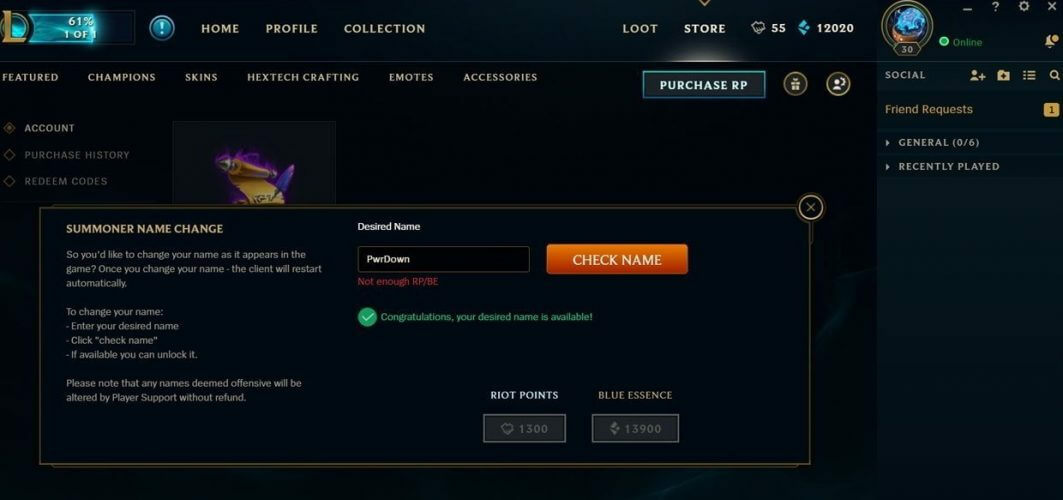
![POPRAVEK: Napake DirectX League of Legends [Hitri vodnik]](/f/c0005d1c9e7a7b286451518e06bbc839.jpg?width=300&height=460)
